1、首先,打开ps软件。

2、点击菜单栏中的“文件”按钮,在弹出来的下拉菜单中选择“打开”,选中图片,点击打开。

3、点击左右的图章标志,在弹出来的菜单中选择“仿制图章工具”。
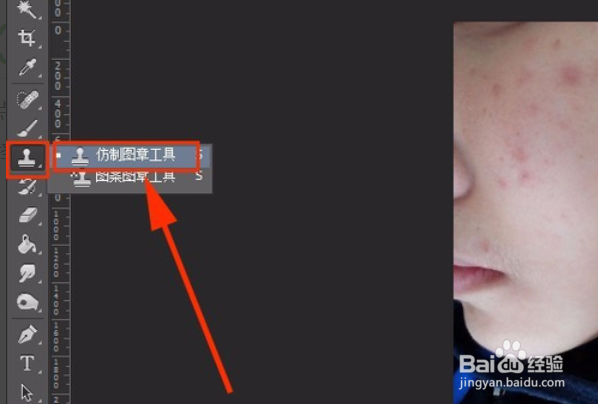
4、按住Alt键,鼠标选择仿制来源,然后在痘痘处涂抹。
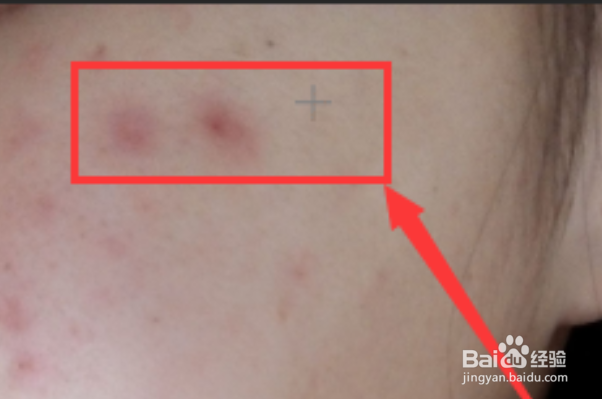
5、鼠标涂抹的时候需要不断变化来源点。

6、使用图章仿制工具涂抹完后,选择左侧菜单栏的“污点修复画笔工具”,在刚刚涂抹的地方,再涂抹一遍。污点修复画笔工具可以让肤色更均匀,不会显得太突兀。

7、完成效果图。

时间:2024-10-31 03:43:10
1、首先,打开ps软件。

2、点击菜单栏中的“文件”按钮,在弹出来的下拉菜单中选择“打开”,选中图片,点击打开。

3、点击左右的图章标志,在弹出来的菜单中选择“仿制图章工具”。
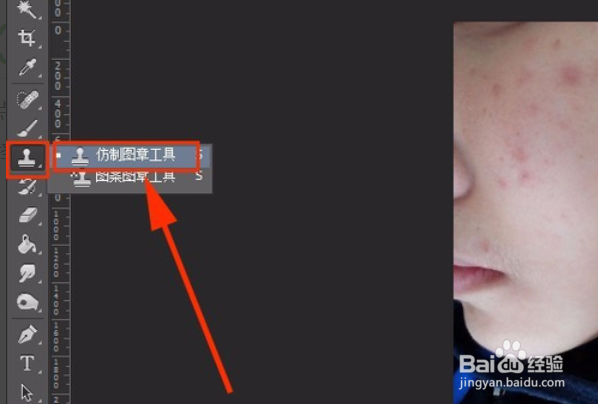
4、按住Alt键,鼠标选择仿制来源,然后在痘痘处涂抹。
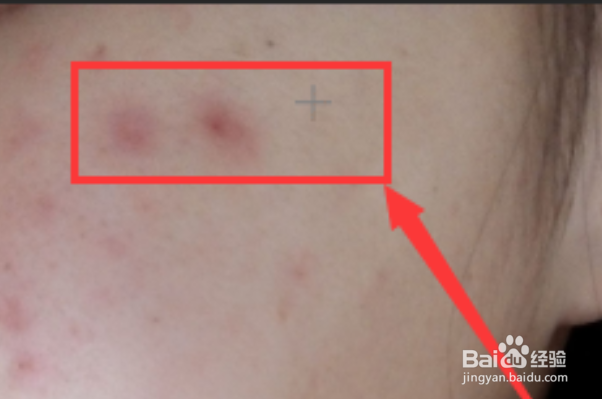
5、鼠标涂抹的时候需要不断变化来源点。

6、使用图章仿制工具涂抹完后,选择左侧菜单栏的“污点修复画笔工具”,在刚刚涂抹的地方,再涂抹一遍。污点修复画笔工具可以让肤色更均匀,不会显得太突兀。

7、完成效果图。

